一般而言,分節符是指為表示節的結尾插入的標記,不要把它同分頁符等同起來,這是兩個完全不同的概念,今天就來分享在Word2010文檔中插入分節符的方法。這是可以將Word文檔分成多個部分。每個部分可以有不同的頁邊距、頁眉頁腳、紙張大小等不同的頁面設置。在Word2010文檔中插入分節符的步驟如下所述:
第1步,打開Word2010文檔窗口,將光標定位到準備插入分節符的位置。然后切換到“頁面布局”功能區,在“頁面設置”分組中單擊“分隔符”按鈕,如圖1所示。
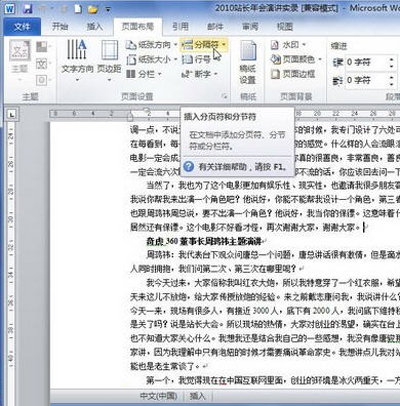 圖1單擊“分隔符”按鈕
圖1單擊“分隔符”按鈕
第2步,在打開的分隔符列表中,“分節符”區域列出4中不同類型的分節符:
(1)下一頁:插入分節符并在下一頁上開始新節;
(2)連續:插入分節符并在同一頁上開始新節;
(3)偶數頁:插入分節符并在下一偶數頁上開始新節;
(4)奇數頁:插入分節符并在下一奇數頁上開始新節。
選擇合適的分節符即可,如圖2所示。
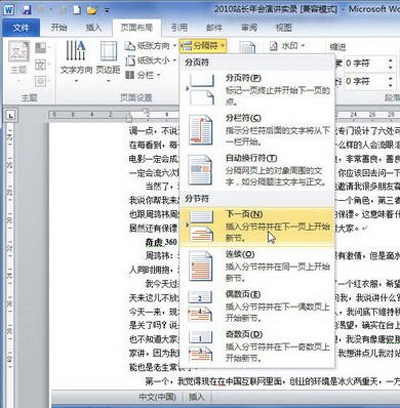 圖2選擇分節符
圖2選擇分節符
學習完之后,發現在Word2010文檔中插入分節符的步驟,也是十分簡單的,當然啦,如果你有更妙的方法,歡迎來本網站留言分享。







